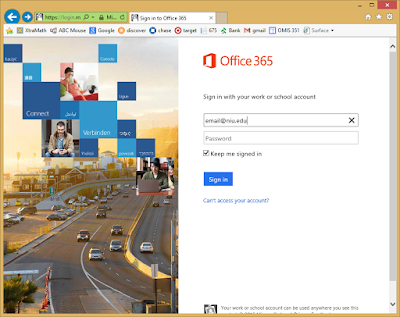2016 大阪親子自由行 大阪神戶奈良 (五天六夜) 心得
辛苦了一年,今年秋天決定在暑假過後,帶兩個小朋友去日本玩。這之中最大的挑戰,就是不帶娃娃車。大寶5歲,小寶3歲,很多網友都建議要帶一台,但是我們的娃娃車都送人了,而且又帶行李又帶娃娃車的,覺得麻煩,所以就乾脆不帶了!六天下來也沒有抱到小孩喔!
*這次帶小孩旅遊心得在最下面。
這次是搭 Peach 廉航。早上九點出發,到日本是當地下午兩點。從關西機場二航廈到我們的住所西九条還算方便,西九条站有JR又有阪神,算是很方便的地點,離環球影城又近,出站又有一堆居酒屋和餐館,卻又沒有一級大站的擁擠,大推薦!
第一天的行程:本來預計要到藍天大廈,但是到住所時已經是6點了,肚子很餓加上小孩到日本很興奮,所以整個晚上就變成在西九条附近吃飯閒晃。
第二天的行程:搭車前往神戶麵包超人博物館,進去就玩了一整個早上,下午再去摩天輪、馬賽克廣場。馬賽克廣場居然有鹹蛋超人專賣店!我們家小孩很喜歡鹹蛋超人、假面、戰隊系列,所以他們看到超興奮的!吃完晚餐,就前往 SEGA World 玩機台、夾娃娃。第二晚的住所在神戶車站附近的 Crown Hotel。
馬賽克廣場親子推薦度: 3.5/5
優點:逛逛挺有趣的,還有鹹蛋超人專賣店和 SEGA World
缺點:還是偏大人的市場,小孩容易無聊。
神戶麵包超人官網:
http://www.kobe-anpanman.jp/
開館 閉館時間: 早上10點到下午6點,5點停止販售門票。門票: 1500 日元
小孩入場有紀念品喔!這次拿到的是麵包超人玩具相機
神戶麵包超人館心得:
親子推薦度: 4/5
優點:小孩子會喜歡,從車站到這邊的路上都是麵包超人。
缺點:很小間,設施不多,大人會覺得無聊。
第三天:一大早先去看鐵人28號!從神戶車站過去JR新長田車站不用半小時,出站走一下就到。原把本打算花1個小時就好,結果小孩在公園裡面玩了快2小時....接著再前往神戶 Animal Kingdom。Animal kingdom 是室內的動物園,以可愛動物為主,可以讓小孩近距離接觸各種可愛動物,還可以買飼料餵食,很推薦!裡面有娃娃車可以借,如果有需要可以租借 ( 500 日元,還車時會退 100 日元) ,但是園內餐點偏貴而且口味不合....
鐵人28號親子推薦度:3/5
優點:很大隻,旁邊正好是公園可以去溜小孩。
缺點:就只有鐵人28號....
動物王國官網:
http://www.kobe-oukoku.com
票價:1500日圓/人
營業時間:上午10點到下午5點,4點半停止售票
休館日:周四,詳情看官網,有行事曆
動物王國親子推薦度 4.5/5
優點:可以近距離和動物接觸,小孩子很興奮!動物們都很可愛喔!
缺點:餐點頗貴,又不好吃。
今天回西九条住所
第四天:大阪海遊館、大丸百貨的Tomica專櫃做Tomica。海遊館旁邊有 Lego Land ,但是我們覺得帶小小孩去樂高,一定會買樂高回家,那是給自己找麻煩....所幸就直奔海遊館、搭聖瑪利亞號。海遊館裡面的魚種很多,尤其是中央的大水族箱,裡面的鯨鯊真的很壯觀!但是小孩子好像沒興趣...最後出口的地方可以摸魟魚,他們才稍微感興趣了一點。隨後就是聖瑪利亞號,以為可以好好的休息一下了,沒想到點完拉麵和章魚燒,小兒子就想去船頭吹風,吹沒幾下,就睡著了!
海遊館網址:
http://www.kaiyukan.com/index.html
票價:海遊館+聖瑪麗亞號 3750 日圓
營業時間:早上 10 點到 晚上 8 點 ,會隨月分調整,詳情請看官網營業時間
http://www.kaiyukan.com/info/hours/
大阪海遊館親子推薦度: 3.5/5
優點:真的很漂亮!
缺點:小朋友容易覺得無聊。尤其是去的路上會經過樂高樂園...
離開海遊館才4點,於是我們再搭車到梅田的大丸百貨,製作 Tomica 車子。百貨裡還有神奇寶貝(精靈寶可夢) Pokemon 專賣店...很恐怖,會大失血!所以我們又直衝 Tomica 櫃,詢問製作自己車子的方法。其實只是選零件,然後請店員組裝這樣而已...整個作好不用10分鐘,哈!
大丸百貨 Tomica 組立工廠:
大丸百貨 Tomica 組立工廠親子推薦度: 2.5/5
優點:可以自己選材料組裝 Tomica
缺點:其實組裝出來的辨識度不高,現場有 Tomica 軌道可以玩,但是太多小朋友了,車子容易不見。如果時間不夠可以不用來。
第五天:奈良、東大寺、二月堂。這一天本來是我們最害怕的一天,因為要從早上10點到奈良站,一路走到東大寺、二月堂!抱著必死的決心,還是帶小孩來了。結果,小孩看到鹿超興奮,就這樣跟著我們一路從車站走到二月堂、再走回奈良公園。最後在奈良公園搭公車回奈良車站...因為小寶已經睡著了!
東大寺各殿參拜開放時間:
奈良、東大寺、二月堂親子推薦度:4.5/5
優點:美景、鹿、Softbank 的機器人,都可以讓小孩很興奮!
缺點:腳好痠....吃飯時間找不太到可以休息的小店。
第六天:一大早先殺去大阪城。但是也沒有真的很早,因為是星期一,又要退房,全身家當實在不適合擠火車,所以我們還是等到九點多才搭 JR 往大阪城公園。大阪城公園繞一圈,就前往機場了。途中還搭到機場-和歌山的火車,在中間會分成兩台車走,大兒子還很興奮的跑去後面看火車分割,覺得很有趣。
大阪城天守閣是有限時開放的喔!
天守閣官網:
http://www.osakacastle.net/
天守閣營業時間:上午9:00-下午5:00(最終入館時間:下午4:30)
每年春、夏、秋季延長開館時間。
門票:成人 600 日圓 / 國中以下免費
大阪城親子推薦度:3/5
優點:很大,還有很多武士的周邊可以買。
缺點:就一般的日本古城,如果對武士沒有特別興趣,就只是讓小孩子來跑跑也行。
結論:
1. 帶小小孩出門,步調會慢很多,一天一個景點剛剛好。但是我都排兩個行程,如果當天行程比較快,可以去第二個點。(但是這次都用不到)
2. 逛街購物的行程就免了。
3. 我們住的是類似一般日租套房的地方,有洗衣機、瓦斯爐、冰箱、陽台...所以行李可以少帶很多,尤其是衣物!缺點是房內整潔要靠自己。
4. 吃太好,導致現金不夠,哈。
5. 這次沒有買週遊卡,只有用 Icoca ,用週遊卡會為了想值回票價而趕行程,我覺得會破壞玩的興致。
6. 關西機場二航廈可以過海關再買免稅商品和吃東西。 Peach 寄完行李,進海關前還會再秤一次隨身行李。我們前面的母女就這樣被擋在門外,要求要加掛行李....
7. 空姐很可愛,還送給我們小寶自製卡片...
8. 這次出國用的是遠傳的8日遠遊卡,速度就不用強求了,能查地圖就好。
9. 火車部份,使用
乘換案內的app,先用Google map 查好要去的地點火車站,再用轉乘案內查時間、轉車站。轉乘案內比 Google map 的導航好用喔!
10. 出國帶的是玉山的日幣雙幣卡。
11. 如果要出國領外幣,記得先在台灣設定好。我就是沒有設定,差點在日本吃土了。
此次出國行程規劃,我都先打成檔案,並計算車資和門票,結果還是爆預算啊!行程和預算如下: